Microsoft Edge 工作区
本文介绍 Edge 工作区将给用户带来的工作效率优势,以及如何在组织中启用此功能及其功能。
注意
Edge 稳定版 120 中现提供供个人使用的 Edge 工作区。 若要了解详细信息,请访问 工作区功能 & 提示。
概述
边缘工作区为客户提供了一种令人难以置信的方式,可将浏览任务组织到专用窗口中。 每个 Edge 工作区都包含其自己的选项卡和收藏夹集,这些选项卡和收藏夹均由用户及其协作者创建和策展。 边缘工作区会自动保存并保持最新状态。 客户在其Microsoft Entra 帐户中使用 Microsoft Edge 的任何位置都可以访问工作区。
Microsoft Edge 工作区:使用共享浏览器选项卡停留在同一页上
边缘工作区方案
以下是在组织中使用 Edge 工作区的关键方案:
- 将个人加入项目或与多个团队一起处理项目可能很困难。 由于有这么多网站和文件来回发送电子邮件,因此很难跟踪所有内容。 可以创建包含一组共享的开放网站和工作文件的工作区,然后发送一个链接来快速加入新个人或确保团队位于同一页上,而无需来回共享链接。
- 如果个人正在处理多个项目,则可以创建工作区来组织每个项目的打开选项卡。 每当他们想要处理该项目时,他们都可以轻松打开其 Edge 工作区,并在一个位置获取所需的一切。
必备条件
- 用户必须安装 Microsoft Entra 租户并安装 Microsoft Edge 版本 114 或更高版本。
- 若要通过组策略进行管理,管理员必须安装 Microsoft Edge 版本 114 或更高版本以及策略文件版本 114。
- 用户必须有权访问 OneDrive for Business 许可证才能创建 Edge 工作区。
重要提示
请记住,共享 Edge 工作区中的每个用户都会将自己的标识、身份验证和 Cookie 带到打开的网站。 用户可能有权访问特定工作区,但可能无权访问工作区中加载的所有网站。
管理用户的工作区
对于在 Edge 版本 114 或更高版本上使用 Microsoft Entra 帐户登录的用户,将启用边缘工作区。 可以使用 EdgeWorkspacesEnabled 策略管理用户的 Edge 工作区。
Edge 工作区用户体验
边缘工作区允许用户共享一组浏览器选项卡,以便工作组可以在一个位置查看相同的网站和最新工作文件,并停留在同一页上。
假设有一个场景,即团队成员正在加入新项目或正在添加到正在进行的项目。 与其通过电子邮件来回发送多个链接,而是将所有链接共享为工作区中的打开选项卡更加高效和方便。 此外,用户将能够查看每个组成员在哪个选项卡上,如果更新选项卡,将看到这些更新实时发生。
若要详细了解如何让用户开始使用 Edge 工作区,请访问 在工作中发现边缘。
工作区共享
工作区共享以下信息:
- 工作区的浏览器选项卡、收藏夹和历史记录与团队实时协作
- 打开工作区的每个组成员的活动选项卡
工作区不会共享以下信息:
- 用户的登录名、密码、下载、集合、扩展和 Cookie。
- 个人浏览器设置,例如外观或搜索引擎。
- 工作区外部的任何选项卡或数据。
- 只有用户才能访问的网站内容。 例如,如果用户在共享的 Edge 工作区中登录到其电子邮件,则只有该用户会看到其电子邮件内容。
- 用户的设备屏幕。 共享工作区的用户不会看到其他用户如何与他们无权访问的开放网站或网站内容进行交互。
配置导航设置策略
可以使用 WorkspacesNavigationSettings 策略配置工作区导航。
以下常规规则适用于工作区导航:
- 只有顶级导航在用户之间共享。 IFrame 或子帧导航不共享。
- 仅共享用户启动的导航。 不共享没有相应用户手势的页面发起的导航。
- 不共享 POST 请求。
这些基本规则为工作区中的共享选项卡的用户生成一致的行为。 但是,有时额外的自定义可以进一步优化工作区用户的共享导航体验。
指定匹配模式
若要定义自定义的工作区导航行为,必须首先描述该行为将应用到的 URL 模式集。 可以使用 属性、url_regex_patterns属性或这两个属性列出这些模式url_patterns。
-
url_patterns:用于 属性的格式url_patterns在 基于 URL 列表的策略的筛选器格式中介绍。 -
url_regex_patterns:当使用url_patterns属性表现不够时,可以在 属性中使用url_regex_patterns常规正则表达式。 正则表达式 2 (re2.h) 语法中提供了使用正则表达式的规则。
导航选项
可以将以下任何或所有选项与一组 URL 模式相关联:
- do_not_send_from – 如果导航在其他情况下限定为与所有工作区用户共享,则如果引用网站 URL 与你的模式之一匹配,则此选项将阻止共享导航。 对于同一文档导航,引用网站被视为文档本身的 URL,而不是页面的原始引用者。
- do_not_send_to – 如果导航限定为与所有工作区用户共享,则如果目标 URL 与模式之一匹配,则此选项将阻止共享导航。
- prefer_initial_url – 如果导航符合与所有工作区用户共享的资格,并且导航期间存在服务器端重定向,则默认情况下,共享的 URL 是最终 URL。 使用 prefer_initial_url 选项将导致共享初始 URL,前提是它不是 POST 请求。
- remove_all_query_parameters - 如果导航限定为与所有工作区用户共享,则使用此选项将在共享导航之前删除查询字符串。
- query_parameters_to_be_removed - 如果导航限定要与所有工作区用户共享,则使用此选项只会在共享导航之前从查询字符串中删除指定的命名查询字符串参数。
提供反馈
使用 Edge 工作区时提供反馈有助于我们改进产品!
可以通过单击“边缘工作区”菜单底部的“ 喜欢 ”或“ 不喜欢 ”按钮来留下反馈。 这些按钮位于“你对工作区是否满意?”问题旁边。
常见问题
我的用户在首次打开 Edge 工作区时收到以下消息。 此消息是什么意思,它们应该做什么?
当用户首次在浏览器中选择“工作区”菜单时,会显示此消息。 他们可以选择获取详细信息,或单击“ 新建 ”以创建工作区。
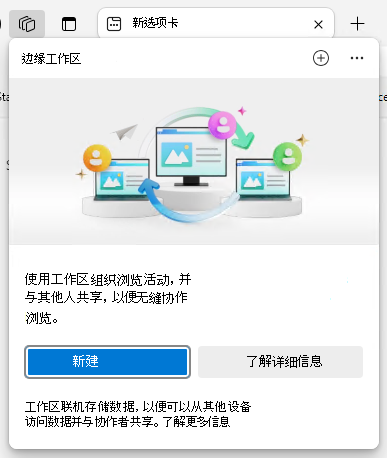
我看到“正在重新连接到工作区服务”消息。 为什么我会看到此消息,我应该看到什么?
此消息是由于临时连接问题导致的,因为Microsoft Edge 无法连接到提供和支持 Edge 工作区的服务。

我看到“更新Microsoft Edge”消息。 为什么我会看到此消息,我应该看到什么?
Edge 工作区软件已更新,你需要更新 Microsoft Edge 以继续使用工作区。
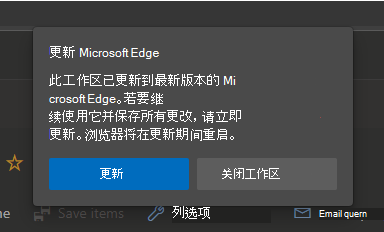
我的用户收到以下错误。 他们应该怎么做?
Edge 工作区软件已更新,你需要更新 Microsoft Edge 以继续使用工作区。
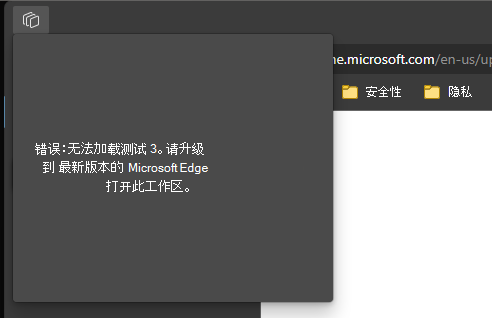
我的用户收到“错误:无法加载工作区”消息。 他们应该怎么做?
尝试注销并重新登录到 Microsoft Edge。 转到 edge://settings/profiles 并单击“ 注销”,然后单击“ 登录以同步数据”。
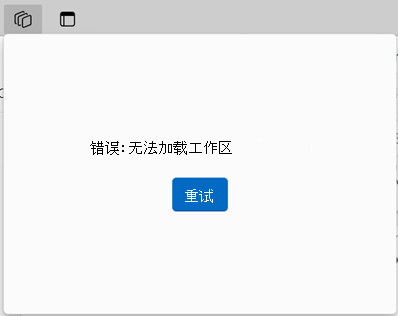
如果此问题即使在注销并重新登录后仍然存在,则可以单击“Edge 工作区”菜单底部的“ 喜欢 ”或“ 不喜欢 ”按钮,向 Edge 团队提交反馈。 这些按钮位于“你对工作区是否满意?”问题旁边。
是否可以在共享 Edge 工作区后将其锁定 (只读) 以便我是唯一可以关闭、打开或移动选项卡的人?
是。 可以使用“锁定”选项卡。 此功能使你可以将选项卡放在 Edge 工作区中的位置。 锁定的选项卡无法关闭、拖动或以其他方式移出工作区窗口。 若要锁定选项卡,请右键单击该选项卡,然后从快捷菜单中选择“ 锁定选项卡 ”。 单击选项卡上的锁图标可将其解锁。 仅允许工作区创建者和锁定选项卡的用户解锁选项卡。
注意
从 Edge 稳定版本 116 开始,可以使用“锁定选项卡”功能。
如果我关闭工作区中的选项卡,是否对工作区中的每个人关闭该选项卡?
是。 Edge 工作区中的选项卡为每个人实时共享。 如果有人关闭了某个选项卡,则会为使用该工作区的每个人关闭该选项卡。
我的工作区数据存储在哪里,如何对其进行保护?
工作区数据存储在个人 OneDrive for Business 中,与 OneDrive 中存储的所有其他内容具有相同的保护。
是否可以与组织外部的人员共享 Edge 工作区?
否,边缘工作区只能在同一Microsoft Entra 租户中共享。
在何处以及如何使用 Edge 工作区是否有限制?
在 Microsoft Entra 租户中创建的边缘工作区仅在同一租户中使用匹配的 entra 帐户登录到 Microsoft Edge 时 Microsoft,才对同一租户中的用户可用。